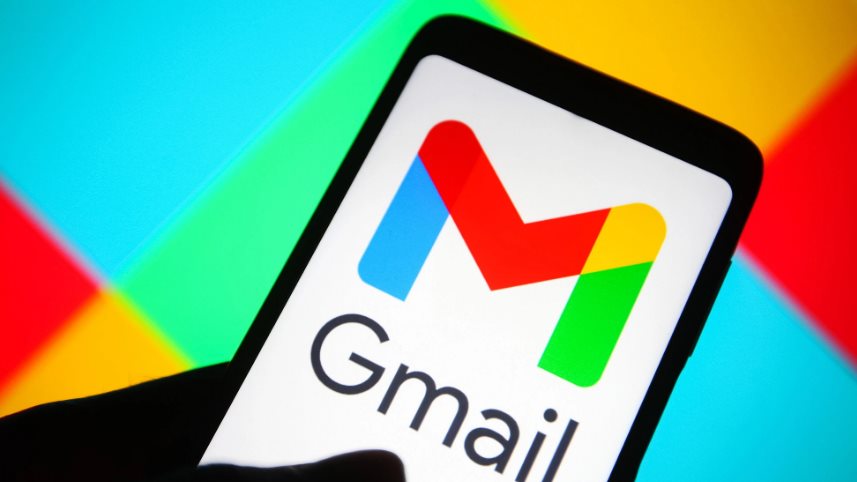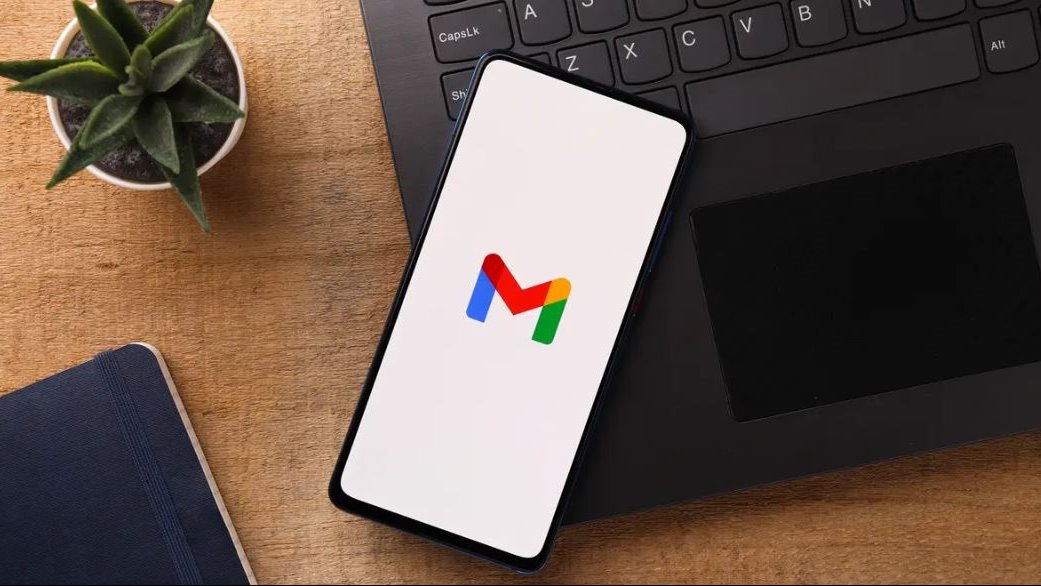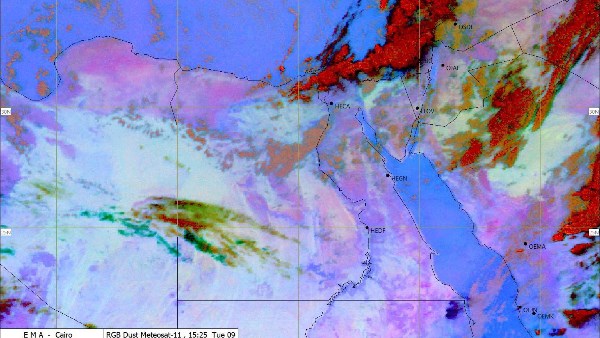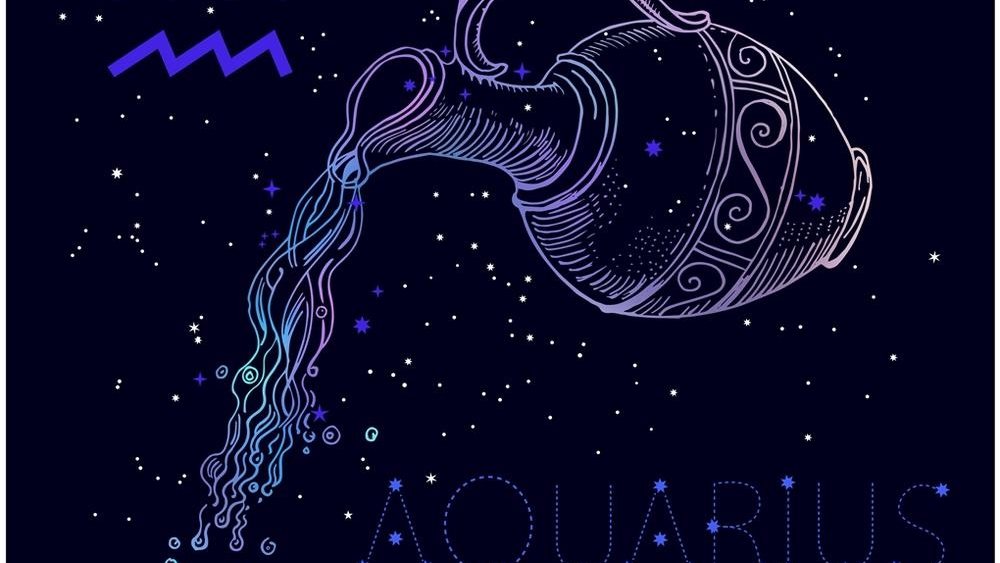وصل مؤخرا تطبيق Gmail إلى أكثر من 10 مليارات عملية تحميل على الهواتف الذكية، كما أنه واحد من أهم تطبيقات رسائل البريد الإلكتروني على الإطلاق ولكن هناك مشكلة غالبا ما تواجه المستخدمين عندما يريدون استرجاع رسائل البريد الإلكتروني على Gmail.
وبحسب موقع Business Insider فإن هناك عدد من الخطوات التى يجب اتباعها عند استرجاع رسائل البريد الإلكتروني في Gmail على أجهزة الكمبيوتر واللاب توب وأضا على هواتف آيفون وأندرويد من خلال الخطوات الآتية:
كيفية استعادة رسائل البريد الإلكتروني المحذوفة في Gmail على جهاز الكمبيوتر
1. افتح Gmail في متصفح الويب على جهاز الكمبيوتر الخاص بك وقم بتسجيل الدخول إلى حساب جوجل الخاص بك إذا لم تكن قد قمت بتسجيل الدخول بالفعل.
2. على الجانب الأيسر من الصفحة ، قم بالتمرير إلى أسفل التصنيفات الخاصة بك وانقر فوق "المزيد" ، ثم انقر فوق "سلة المهملات".
3. إلى يسار كل بريد إلكتروني تريد استرداده ، انقر فوق مربع الاختيار لتحديد الرسالة.
4. في أعلى قائمة الرسائل ، انقر على نقل إلى ثم اختر موقعًا (مثل صندوق الوارد) لاستعادة رسائل البريد الإلكتروني إليه.
كيفية استعادة رسائل البريد الإلكتروني المحذوفة في Gmail على هواتف آيفون وأجهزة آيباد
1. افتح تطبيق Gmail.
2. في الجزء العلوي الأيسر ، انقر فوق قائمة الخطوط الثلاثة ثم انقر فوق "سلة المهملات".
3. على يسار كل بريد إلكتروني تريد استرداده ، انقر فوق رمز المستخدم الدائري. يجب أن يتحول إلى علامة اختيار.
4. في أعلى اليسار ، انقر على قائمة النقاط الثلاث، وفي القائمة المنبثقة أسفل الشاشة ، انقر فوق نقل.
5. انقر فوق الموقع (Inbox) الذي تريد استرداد رسائل البريد الإلكتروني إليه.
كيفية استعادة رسائل البريد الإلكتروني المحذوفة في Gmail على هواتف أندرويد
1. افتح تطبيق Gmail.
2. في الجزء العلوي الأيسر ، انقر فوق قائمة الخطوط الثلاثة ثم انقر فوق "سلة المهملات".
3. على يسار كل بريد إلكتروني تريد استرداده ، انقر فوق رمز المستخدم الدائري. يجب أن يتحول إلى علامة اختيار.
4. في أعلى اليسار ، انقر على قائمة النقاط الثلاث. في القائمة المنبثقة أسفل الشاشة ، انقر فوق نقل إلى.
5. انقر فوق الموقع (مثل Inbox) الذي تريد استرداد رسائل البريد الإلكتروني إليه.د
وأمام المستخدمين 30 يومًا بعد حذف رسالة يمكنهم من خلالها استعادتها من مجلد المهملات، وبعدها ، يتم حذف الرسالة نهائيًا ، على الرغم من أنه من الممكن أن يتمكن المسؤول من استعادة الرسائل من وحدات تحكم المشرف لمدة 25 يومًا إضافية.
1. قم بتسجيل الدخول إلى وحدة تحكم المشرف في جوجل .
2. في الصفحة الرئيسية ، انقر فوق المستخدمون.
3. في قائمة المستخدمين ، انقر فوق المستخدم الذي تحاول استعادة الرسائل له. انقر فوق المزيد ، ثم انقر فوق استعادة البيانات.
4. اختر النطاق الزمني لرسائل البريد الإلكتروني التي تريد استعادتها.
5. حدد Gmail كنوع البيانات المراد استعادتها.
6. انقر فوق استعادة.